透视效果,模拟公路上透视字体效果
- 2023-07-02 00:47:58
- 来源/作者:互联网/佚名
- 己被围观次
通过PS来制作一款公路上的透视文字,整体看起来很逼真,不说一定不知道是PS上去的,同学们在制作的时候,可以打上你们想写的文字,创意无限,在制作的时候要注意有延伸感,初次接触PS的同学们也可以跟着来练习一下,整个教程比较简单,相信学习完以后你会对文字工具的操
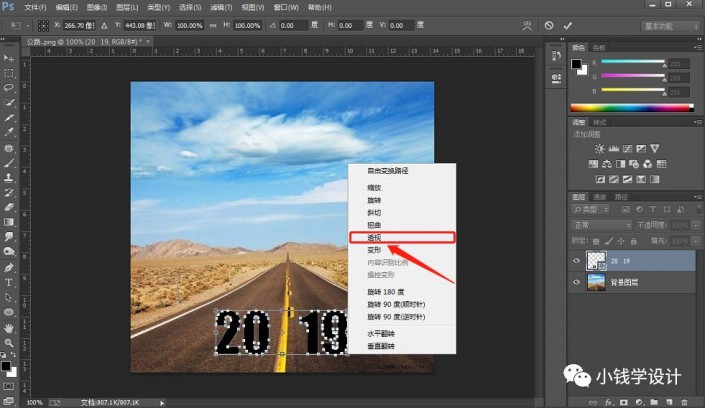


第四步:
鼠标右键单击“20 19”文字图层,选择‘栅格化文字’功能,就把20 19文字图层栅格化;接着按I使用吸管工具,吸取一下公路中间黄色标线的颜色(就为背景色:黄色);然后按住Ctrl并同时单击“20 19”文字图层缩览图,显示出20 19文字图层的选区;再按Shift+F5填充背景色(就是刚刚吸取的黄色),好了后点击‘确定’



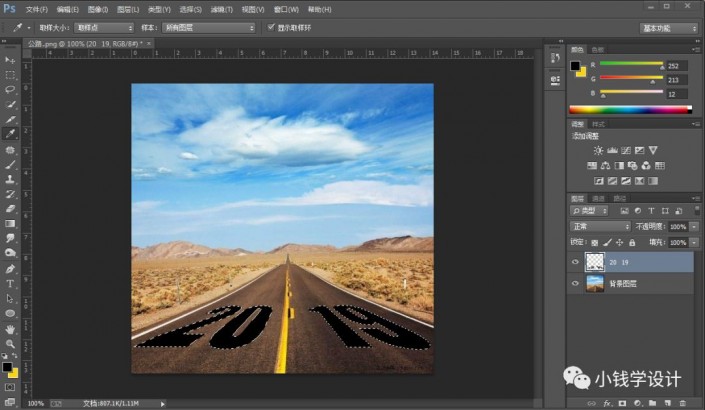


第五步:
在“20 19”文字图层,点击选择:图层 >图层样式 >混合选项,按住Alt并同时拖移调整‘下一图层:’的黑色标点(要使黑色标点分离开)达到合适的透视效果,好了后点击‘确定’


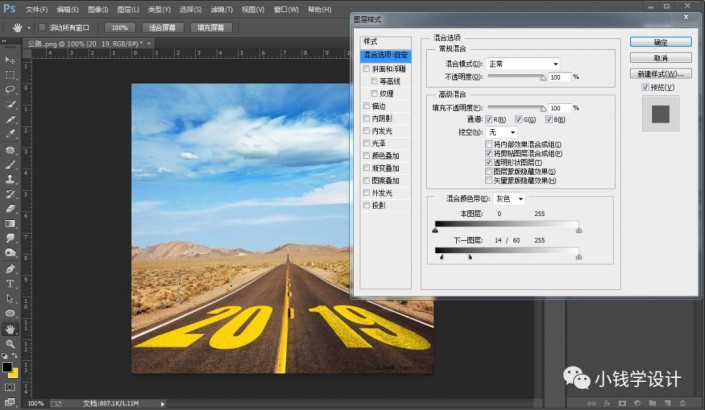
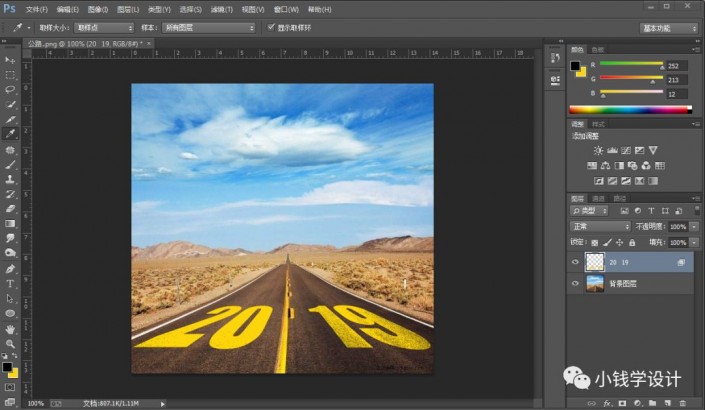
第六步:
*PSjia.COM 倾力出品,转载请注明来自PS家园网(www.psjia.com)
下一篇:QQ空间手绘美女图片制作流程








